Подобно на другите ви устройства на Apple, вашият Apple TV използва хранилище за приложения, игри и други елементи. С течение на времето тези неща могат да се трупат и преди да се усетите, нямате място.
Преди да достигнете лимита си, отделете малко качествено време, за да се запознаете с подробностите за съхранението на вашия Apple TV. Ако направите това отпред, няма да се забиете в невъзможност да изтеглите нещо, от което се нуждаете, в неподходящ момент.
За да ви помогнем, ще ви покажем как да прегледате лимита си за съхранение, да видите колко още има и как да се отървете от неизползваните елементи, за да освободите място.
Свързани :
Проверете капацитета си за съхранение на Apple TV
Ако не можете да си спомните дали имате 32GB или 64GB версия на вашия Apple TV, можете да проверите това лесно.
- Отворете приложението Настройки на Apple TV.
- Щракнете върху Общи > Информация .
Ще видите версията за съхранение на вашия Apple TV заедно с модела точно под името .
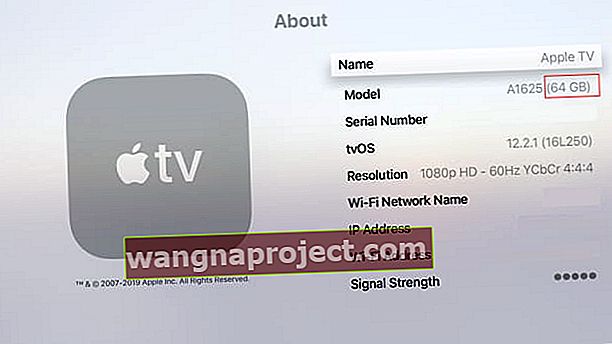 Вижте вашата версия на Apple TV; 32 GB или 64 GB
Вижте вашата версия на Apple TV; 32 GB или 64 GB
Вижте колко място се използва
Вярвате или не, в момента Apple TV не ви дава лесен начин да видите колко място за съхранение сте използвали. Така че, за разлика от iPhone, iPad и Mac, нямате бърз начин да разберете колко място ви остава с tvOS.
За щастие има няколко начина да видите колко пространство сте използвали.
Преглеждайте размерите на приложенията на Apple TV
Можете да видите колко място използват отделните приложения. Те се сортират по големи до най-малки. Освен това имате бърз начин да изтриете приложения, които вече не искате, които може да заемат твърде много място.
- Отворете приложението Настройки на Apple TV.
- Щракнете върху Общи > Управление на съхранението .
Тук можете да прегледате размера на всяко приложение и да кликнете върху кошчето, за да го изтриете, ако искате. Ако решите да изтриете приложение, ще бъдете помолени да потвърдите това действие на следващия екран.
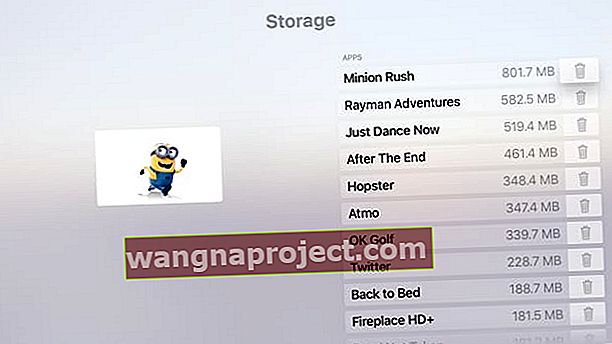 Вижте размерите на приложенията и игрите, които сте изтеглили.
Вижте размерите на приложенията и игрите, които сте изтеглили.
Този списък с приложения и техните размери е полезен, но все още не ви показва общото количество пространство, което се използва и остава. За щастие има няколко безплатни и платени приложения в App Store, които могат да помогнат.
Приложения за място за съхранение за Apple TV
Ето няколко безплатни приложения, които можете да разгледате, за да видите наличното и използвано пространство на Apple TV.
Космическо ляво
Space Left е супер лесно приложение, което се предлага безплатно, без покупки в приложението в Apple TV App Store. След като го изтеглите и отворите, ще получите лесна за четене кръгова диаграма, показваща вашето безплатно и използвано място за съхранение на Apple TV.
 Приложенията Space Left дават ясна представа за вашето хранилище.
Приложенията Space Left дават ясна представа за вашето хранилище.
Изтеглете Space Left за Apple TV
Информация за телевизията
TV Info е подобен на Space Left, но ви дава малко допълнителна информация за вашия Apple TV. Горният ляв ъгъл на приложението показва вашето дисково пространство, безплатно и в употреба. По-долу можете да видите използването на паметта и използването на процесора. TV Info също е безплатна, но съдържа покупка в приложение, за да видите всички подробности.
 Приложенията за телевизионна информация дават оглед на вашето хранилище и много други
Приложенията за телевизионна информация дават оглед на вашето хранилище и много други
Изтеглете TV Info за Apple TV
Съвети за възстановяване на място за съхранение в Apple TV
Ако търсите начини да освободите място на вашия Apple TV, имаме няколко предложения.
Изтрийте неизползваните приложения и игри
Заедно с горния метод за изтриване на приложения в областта Управление на съхранението на вашите настройки , можете да изтриете приложения от началния екран.
- Щракнете и задръжте приложението с дистанционния тъчпад. Приложението ще се разклаща.
- Щракнете върху бутона Възпроизвеждане / Пауза на дистанционното управление.
- Изберете Изтриване от списъка с действия в менюто.
- Потвърдете, че искате да премахнете приложението, като щракнете върху Изтриване на следващия екран.
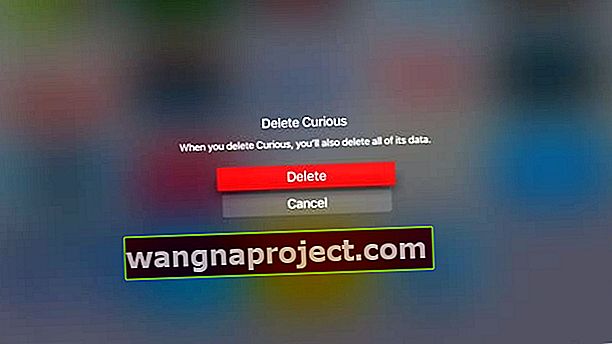 Потвърдете, че искате да изтриете приложение на Apple TV.
Потвърдете, че искате да изтриете приложение на Apple TV.
След като изтриете приложение, то заедно с данните му ще бъдат премахнати от вашия Apple TV, точно както когато изтриете приложение на вашия iPhone или iPad.
Премахнете предавания и филми, които сте гледали
Има някои страхотни приложения за прехвърляне на видеоклипове между устройства, като VLC. Но някои видеоклипове могат да бъдат доста големи. Така че, ако предпочитате да изтеглите филм или телевизионно предаване, вместо да го стриймирате, бъдете внимателни с тези размери на видеоклипа.
Ако изтеглите филм или шоу с VLC, можете лесно да го премахнете, след като го прегледате, за да спестите място за съхранение.
- Щракнете върху Отдалечено възпроизвеждане.
- Изберете видеоклипа и задръжте тъчпада на дистанционното, докато не се размърда.
- Натиснете бутона Възпроизвеждане / Пауза и изберете Изтриване .
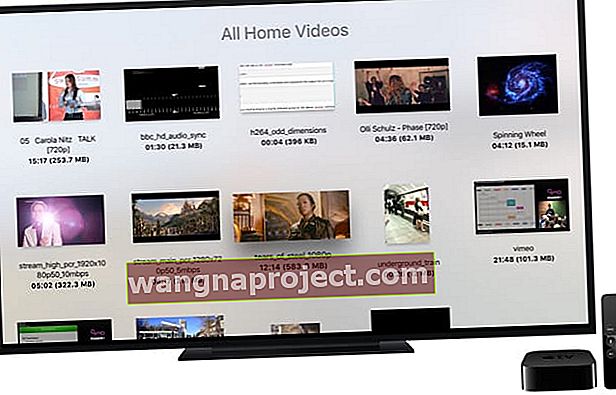 VLC видеоклипове на Apple TV. Снимка: С любезното съдействие на VLC
VLC видеоклипове на Apple TV. Снимка: С любезното съдействие на VLC
Спрете изтеглянията на скрийнсейвъра от въздуха
Докато въздушните скрийнсейвъри, предлагани от Apple за Apple TV, са великолепни, те също са свине за съхранение. Всеки видеоклип може да бъде до 950MB. Ако в момента изтегляте нови въздушни видеоклипове, деактивирането на тази настройка може да ви помогне да спестите малко място.
- Отворете приложението Настройки на Apple TV.
- Щракнете върху Общи > Скрийнсейвър .
- Изберете Изтегляне на ново видео и щракнете върху Никога .
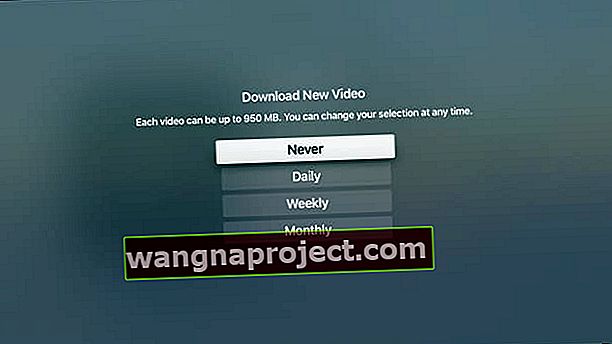 Настройте вашите въздушни скрийнсейвъри да изтеглят Никога
Настройте вашите въздушни скрийнсейвъри да изтеглят Никога
След като направите това, няма да получавате нови въздушни скрийнсейвъри, но ако това е място за съхранение, за което наистина се притеснявате, това ще помогне.
За съжаление въздушните скрийнсейвъри, които вече сте изтеглили, са погребани някъде в системата tvOS. Така че, няма лесен начин да премахнете тези, които вече сте получили.
Спестете място за това, което наистина искате на Apple TV
Има моменти, когато изтегляме приложения и не мислим колко място заемат.
Но след това един ден, когато има приложение, което искаме или имаме нужда, ние откриваме, че не можем да го имаме, защото сме извън стаята. След това става караница за възстановяване на мястото за съхранение. Не позволявайте това да ви се случи!
Обърнете внимание на мястото за съхранение на вашия Apple TV и се отървете от приложенията или игрите, които изтегляте и никога не използвате. Ще се радваш, че го направи.
Ще отделите ли време да проверите хранилището на Apple TV и да го управлявате по-добре? Уведомете ни в коментарите по-долу.


